word如何变成excel格式 EXCEL转换成word的工具
发布时间:2023-08-18 14:15:51 浏览数:
word如何变成excel格式,如今随着信息技术的快速发展,我们生活中接触到的各种数据格式也越来越多样化,其中Excel和Word作为办公软件中常用的两种格式,扮演着重要的角色。在日常工作中,我们经常会遇到需要将Excel表格转换成Word文档的情况。这时我们就需要一款强大且高效的工具来实现这一转换过程。本文将介绍一种如何将Excel格式转换成Word格式的工具,帮助您更加便捷地处理数据和文档,提高工作效率。
步骤如下:
1.复制转换
如果只是想要将Excel表格转移到Word中,我们就可以通过复制粘贴来操作。直接将Excel表格复制,并在Word中选择“链接与保留源格式”的粘贴方式。这样当Excel数据更改时,Word中的数据也会同步更新了。
2.文件转换
如果是想要将整份Excel表格转换成Word格式的话,我们可以有三种转换方式。

3.①保存为网页
首先,先将Excel表格另存为网页格式。接着,用Word格式打开网页文件,再将其另存为Word格式即可。
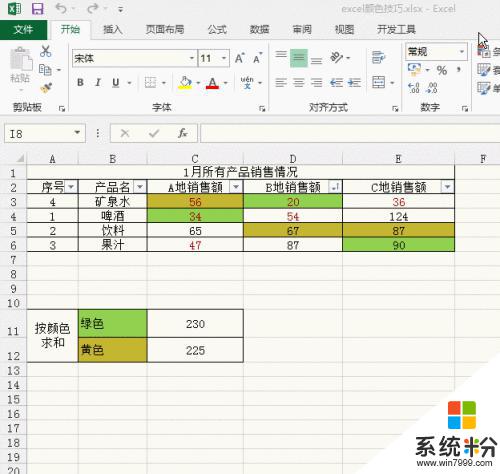
4.②保存为PDF格式
或者,也可以先将Excel文件另存为PDF格式。再将文件通过Word格式打开,另存为Word。
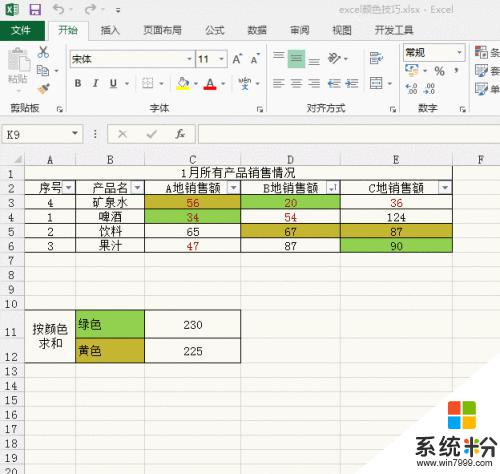
5.③转换工具
这种方式更适用于批量转换,借助转换工具。可以快速将多份Excel文件转换成Word格式。
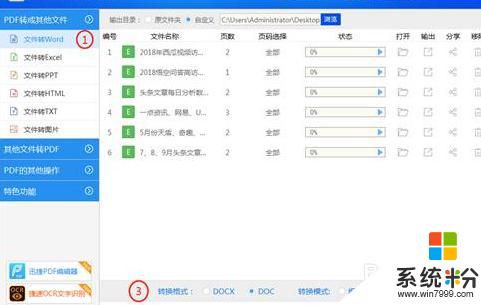
6.打开转换器,选择“文件转Word”功能。添加Excel文件后,点击“开始转换”功能,即可快速将Excel转换成Word格式。
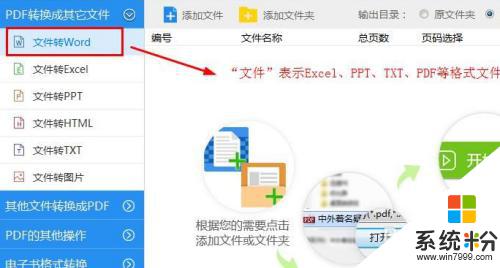
以上就是将 Word 转换为 Excel 格式的全部内容,如果您遇到了这种情况,可以尝试根据本文的方法解决,希望这能对您有所帮助。